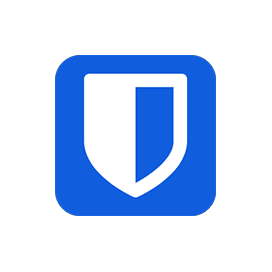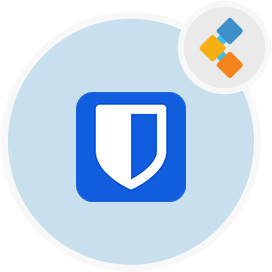
Bitwarden Darmowe oprogramowanie do zarządzania hasłem
Bezpłatny, open source i cross-platform hasła menedżer
Bitwarden to bezpieczny, bezpłatny do pobrania i menedżera haseł typu open source. Może być używany zarówno indywidualnie, jak i wdrażany również do użytku biznesowego.
Przegląd
Bitwarden jest wszechstronnym menedżerem haseł typu open source, którego osoby nie tylko mogą być używane do przechowywania swoich krytycznych i ważnych informacji, ale może być wdrażane przez firmy również na wszystkich poziomach. Jako menedżer haseł typu open source jest dostępny w dwóch wersjach: wersja bezpłatna i płatna. Podobnie Bitwarden można pobrać zarówno na telefony komórkowe iOS, jak i Android, a także oferuje wiele rozszerzeń przeglądarki do haseł do autofill. Jest to jeden z najlepszych menedżerów haseł typu open source. Co więcej, Bitwarden zapewnia również aplikacje internetowe i komputerowe, a także interfejs wiersza poleceń, który czyni go jednym z najlepszych menedżerów haseł o platformach, które obejmują wszystkie aplikacje klientów. Możesz go łatwo użyć jako aplikacji komputerowej dla macOS, Linux i Windows. Jednak interfejs nie jest najłatwiejszy w porównaniu z innymi menedżerami haseł typu open source. Jeśli chodzi o ochronę informacji przechowywanych w Bitwarden, menedżer haseł używa 256 -bitowego protokołu szyfrowania AES, który uniemożliwia włamanie się i włamanie. Ponadto wszystkie informacje są przechowywane w zaszyfrowanym sklepieniu, do którego właściciel można uzyskać tylko za pośrednictwem klucza głównego. Dla firm, które chcą wdrożyć Bitwarden dla swoich pracowników, menedżer haseł typu open source zapewnia również opcje hostingu oparte na chmurze i lokalne.
Wymagania systemowe
Podczas instalowania Bitwarden dla Ubuntu upewnij się, że masz następujące wymagania systemowe:
- Ubuntu 20.04
- Dostęp do serwera za pośrednictwem statycznego adresu IP lub nazwy domeny/hosta wskazującej na niego.
- Upewnij się, że serwer ma 2 GB pamięci RAM i 2 rdzenie
- Użytkownik bez korzeni z uprawnieniami sudo
Cechy
Oto kilka dobrych funkcji o Bitwarden:
- ** Kompatybilność między platformą ** Za pomocą klawisza głównego możesz uzyskać dostęp do haseł przechowywanych w zaszyfrowanym sklepieniu za pośrednictwem dowolnego urządzenia, lokalizacji lub przeglądarki. Ponieważ ma aplikacje klientów na iOS, smartfony z Androidem, a także aplikacje komputerowe, zapewnia bezpieczny dostęp do haseł w dowolnym miejscu i wszędzie.
- ** Raporty zdrowotne dotyczące haseł ** Bitwarden jest inteligentnym i intuicyjnym menedżerem haseł, ponieważ masz możliwość przeglądania wnikliwych raportów dotyczących haseł, które są słabe lub ponownie wykorzystane. Zapewnia również wgląd w inne ważne wskaźniki bezpieczeństwa danych.
- ** Losowy generator haseł ** Losowy generator haseł Bitwarde może generować hasła od 5 do 128 znaków z różnymi ciągami liczb, liter i znaków specjalnych. Domyślnie wygenerowane hasło ma 14 znaków. To jest dość proste i skuteczne.
- ** Audyt i monitorowanie naruszenia ** Menedżer haseł typu open source zapewnia użytkownikom narzędzia audytu do zapewnienia bezpieczeństwa zaszyfrowanego skarbca informacji. Możesz pobierać raporty, które informują użytkowników o wszelkich naruszeniach, nieaktywnym uwierzytelnianiu 2, słabych haseł i wielu innych.
- ** Szczegółowe dzienniki zdarzeń ** Podobnie, jeśli Bitwarden Manager Manager jest używany przez grupy lub zespoły, możesz również pobrać szczegółowe dzienniki zdarzeń dotyczących tego, kto dostęp do dziennika i towarzyszących im również znaczników czasu.
Instalacja
Wykonaj następujące kroki, aby zainstalować Bitwarden na Ubuntu 20.04 LTS Focal Fossa:
- Uruchom następujące polecenia APT w celu aktualizacji pakietów systemowych.
sudo apt update
sudo apt upgrade
- Uruchom następujące polecenie, aby zainstalować zależności
sudo apt install apt-transport-https ca-certificates curl gnupg-agent software-properties-common
- Teraz zainstaluj Bitwarden za pomocą kontenera Docker.
curl -fsSL https://download.docker.com/linux/ubuntu/gpg | apt-key add -
- Uruchom następujące polecenie, aby dodać repozytorium Docker.
add-apt-repository "deb [arch=amd64] https://download.docker.com/linux/ubuntu $(lsb_release -cs) stable"
- Zainstaluj Docker i Docker komponuj za pomocą następującego polecenia.
sudo apt install docker-ce docker-ce-cli containerd.io docker-compose
- Teraz uruchom następujące polecenie Curl.
curl -Lso bitwarden.sh https://go.btwrdn.co/bw-sh
chmod +x bitwarden.sh
- Rozpocznij instalację za pomocą następującego polecenia.
./bitwarden.sh install
- Po udanej instalacji rozpocznij usługę Bitwarden za pomocą następującego polecenia
./bitwarden.sh start
-Teraz uzyskaj dostęp do interfejsu internetowego za pomocą adresu URL http: // Your-Server-IP. Powinieneś zobaczyć ekran logowania Bitwarden.